
Regolare la curva di tonalità
È possibile regolare la luminosità e il contrasto generali di ogni colore modificando la curva di tonalità di ogni CMYK o la curva di tonalità del pacchetto CMYK sui dati immagine del lavoro conservato. È anche possibile regolare la curva di tonalità di ogni tag (immagine o testo/grafica).
Suggerimenti
Eseg.regol.ogni tag deve essere impostato sull'impostazione della curva di tonalità di ogni tag per regolare la curva di tonalità.
Riferimento
Per informazioni dettagliate sull'impostazione della curva di tonalità per ogni tag, fare riferimento a [Impostaz. curva ton. per ogni oggetto].
Se si collega il mouse alla macchina, è possibile regolare la curva di tonalità trascinando il mouse. Per informazioni dettagliate, fare riferimento a Operazioni con il mouse.
Premere la scheda ELENCO LAVORI per visualizzare la schermata ELENCO LAVORI.
Premere Conserva lavoro.
È visualizzata la schermata Conserva lavoro.
Selezionare il file immagine per regolare le curve di tonalità nelle schermate Conserva lavoro o lavoro sicuro.
Premere Imp. lav.
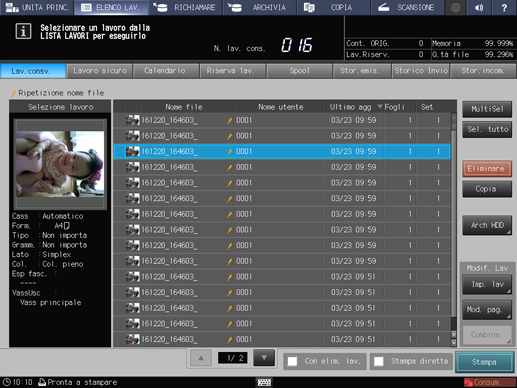
Premere Reg.curva ton. in Regolazione qualità.

È visualizzata una finestra di dialogo Regolazione curva tono.
Selezionare la tag dell'oggetto da regolare.
spiegazione aggiuntivaPremere Immagine, Testo/Grafica o Tutto in Oggetto in alto a destra della schermata.
spiegazione aggiuntivaQuando si seleziona Non eseguire regolazioni per la curva di tonalità di ogni impostazione tag, questa impostazione non è visualizzata.

Selezionare il colore dell'oggetto da regolare.
spiegazione aggiuntivaPremere il pulsante di opzione del colore da regolare (C/M/Y/K). È selezionata la casella di controllo Visualiz ed è visualizzata la curva di tonalità del colore.
spiegazione aggiuntivaPremere il pulsante di opzione di Pacchet CMYK per regolare il CMYK come un pacchetto. È visualizzata la finestra di dialogo di conferma, che chiede di confermare se si desidera resettare la curva di tonalità di ogni colore. Per regolare tutto, premere Sì oppure premere No per annullare.
spiegazione aggiuntivaÈ visualizzata la curva di tonalità selezionata dalla casella di controllo Visualiz. È possibile visualizzare contemporaneamente più di una curva di tonalità colore.

Regolare la curva di tonalità.
spiegazione aggiuntivaIl punto di regolazione (un cerchio nero) è creato premendo il punto desiderato nella curva di tonalità.
spiegazione aggiuntivaÈ possibile regolare la posizione del punto di regolazione (un cerchio nero) modificando il valore dell'immissione (%) and output (%) ed emissione della curva di tonalità, premendo downup o right.
spiegazione aggiuntivaÈ possibile creare fino a 17 punti di regolazione (compresa l'immissione 0% % and 100%). Il punto di regolazione selezionato nella curva di tonalità riguarda la regolazione ed è visualizzato come un cerchio nero. Altri punti di regolazione sono visualizzati come cerchio bianco.
spiegazione aggiuntivaPer annullare la curva di tonalità regolata, premere Reset.
spiegazione aggiuntivaQuando il mouse è collegata alla macchina, è possibile regolare la curva di tonalità trascinando il punto di regolazione (un cerchio nero). Per informazioni dettagliate, fare riferimento a Operazioni con il mouse.

Confermare l'immagine di prima e dopo la regolazione nella visualizzazione in anteprima.
spiegazione aggiuntivaLa miniatura dell'intera pagina è visualizzata in basso a destra dell'area di anteprima.
spiegazione aggiuntivaL'area selezionata nella miniatura è circondata da un bordo verde, ed è ingrandita in Prima e Dopo in alto dell'area di anteprima.
spiegazione aggiuntivaPremendo l'immagine di anteprima in Prima o Dopo si visualizza il valore CMYK prima e dopo la regolazione del pixel selezionato in basso a sinistra dell'area di anteprima.
spiegazione aggiuntivaPer i dati pagina dell'immagine combinata, come 2 in 1, ogni immagine combinata è visualizzata in immag.in foglio in basso a sinistra della schermata. L'immagine selezionata qui è visualizzata.
spiegazione aggiuntivaQuando il mouse è collegato alla macchina, fare clic sull'immagine di anteprima in Prima o Dopo e successivamente il valore CMYK del punto corrispondente è visualizzato come cerchio nero nella curva di tonalità. È utile se si desidera modificare la densità specifica dell'immagine di anteprima.
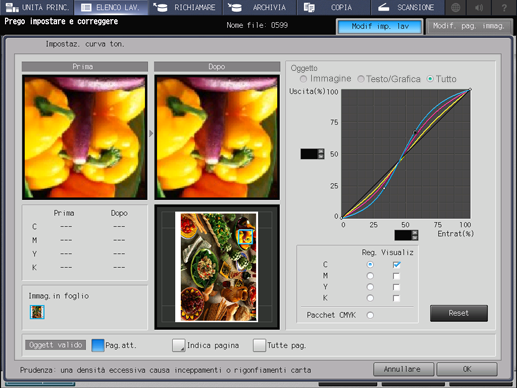
Selezionare se applicare la curva di tonalità regolata.
spiegazione aggiuntivaSelezionare il pulsante Pag.att., Indica pagina o Tutte pag. in Oggett valido.
spiegazione aggiuntivaQuando si preme Indica pagina, è visualizzata la finestra di dialogo Indica pagina. Inserire il numero di pagina con il tastierino sullo schermo o il tastierino nel pannello di controllo. Quando si specificano le pagine, delimitare la pagina con ,. Quando si specifica l'intervallo, usare -. Premere OK per tornare alla finestra di dialogo Regolazione curva tono.
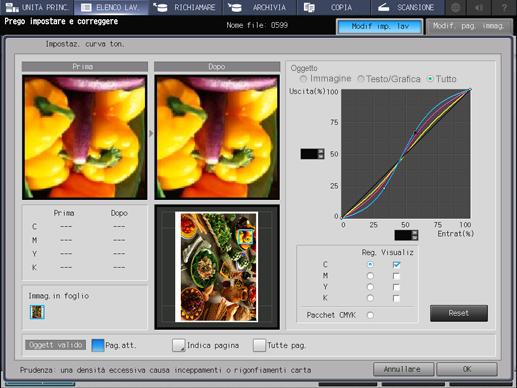
Premere OK.